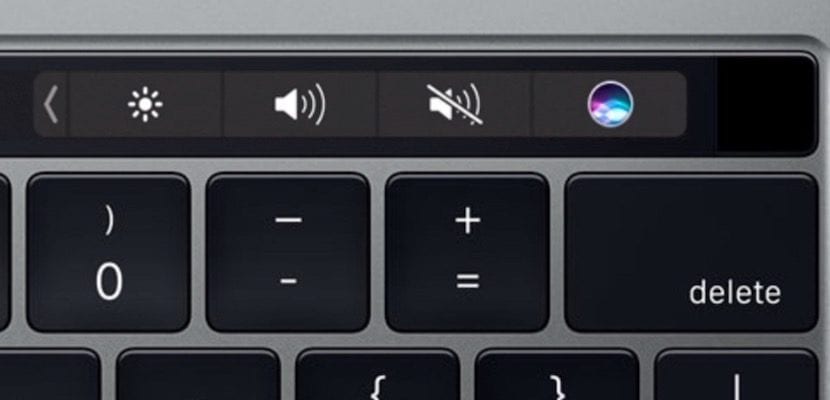
En af de ting, der normalt sker meget i Apple-bærbare pc'er, er at deres ejere beslutter at videresælge dem for at kunne erhverve de næste versioner, hvilket sparer lidt penge. For at gøre dette er den mest normale ting, at du sletter hele computeren gør en geninstallation af operativsystemet, at hvad det gør, er at gøre dine data utilgængelige.
Der er dog noget, du skal vide, hvis du vil gøre dette i din MacBook Pro med berøringslinje Og det er, at den sidste generation berøringslinje, den har, har en intern hukommelse, der ikke respekteres med respekt for macOS-systemet. Du er nødt til at tvinge sletningen af hukommelsen ved hjælp af en Terminal-kommando.
MacBook Pro udstyret med Touch Bar gemmer yderligere data til Touch Bar og Touch ID-sensoren, der ikke er slettet som standard, hvis du formaterer Mac'en eller geninstallerer macOS-systemsoftwaren. Derfor, hvis du ønsker at slette og slette alle data på Touch Bar helt, skal du gribe ind manuelt gennem en flertrinsproces. for at slette specifikke data fra Touch Bar på disse MacBook Pro-modeller.

Dette gælder naturligvis kun Mac'er med Touch Bar og er sandsynligvis kun nødvendigt, hvis du planlægger at slette Mac'en, geninstallere macOS, nulstille en Mac til fabriksindstillinger eller en anden lignende situation, hvor du vil slette alle personlige data fra Mac, gå sælge det eller bare give det til en ven.
Sådan ryddes Touch ID-data på en MacBook Pro med en Touch Bar
Vil du slette alle Touch ID-oplysninger og konfigurationsdata fra en Mac med Touch Bar? Du bliver nødt til at følge følgende trin:
- Genstart Mac'en og tryk og hold nede på tasterne Kommando + R. for at starte i gendannelsestilstand
På skærmbilledet "MacOS Utilities" skal du trække menuen "Utilities" ned og vælge "Terminal".
Skriv følgende på kommandolinjen og tryk derefter på retur:xartutil - slet alt
- Skriv "ja", når du bliver spurgt, om du vil fortsætte.
- Åbn menuen , og vælg "Genstart" for at genstarte din Mac som normalt, eller fortsæt med andre opgaver såsom geninstallation af macOS eller formatering af din Mac, hvis du ønsker det.
- Når Mac'en er genstartet, vil dataene på Touch Bar være slettet.
Bemærk, at du skal starte din Mac fra Recovery Mode (eller Internet Recovery) for at udføre denne opgave.